win8电脑USB3.0接口速度慢_win8高速传输失效的优化方案
win8电脑usb 3.0速度慢的原因包括驱动问题、bios设置不当、设备不兼容、电源管理限制及主板芯片组性能。1. 更新驱动可通过设备管理器手动更新、使用驱动管理软件或从主板厂商官网下载最新驱动;2. bios中需启用usb 3.0控制器和xhci模式,并关闭usb legacy support;3. 检查设备是否支持usb 3.0,可通过接口颜色、说明书或信息查看软件确认;4. 修改电源管理设置,选择高性能计划并禁用usb选择性暂停;5. 主板芯片组影响速度,可查看规格说明,必要时更换主板;6. 使用crystaldiskmark、atto disk benchmark等工具测试速度;7. 若无效,检查usb接口、更换线材或设备,最终联系维修人员处理。通过逐一排查,可有效解决usb 3.0速度问题。

USB 3.0接口在Win8电脑上速度慢,可能是驱动、设置或硬件问题导致的。解决问题的关键在于逐一排查这些因素,并进行相应的优化。

驱动先行,设置紧随,硬件兜底。

为什么我的Win8电脑USB 3.0速度这么慢?
Win8电脑USB 3.0速度慢的原因有很多,最常见的是驱动问题。Win8自带的USB 3.0驱动可能不是最优的,或者与其他硬件驱动冲突。此外,BIOS设置、USB设备本身的质量、以及主板芯片组都可能影响传输速度。甚至,一些电源管理设置也可能为了省电而限制了USB端口的性能。
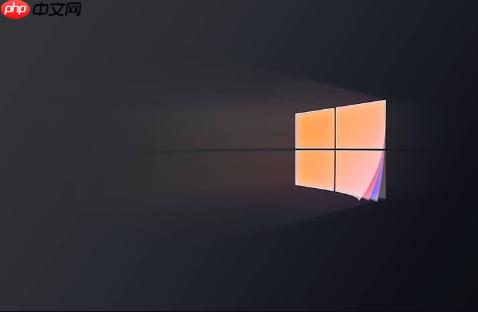
如何更新Win8电脑的USB 3.0驱动?
更新驱动是解决USB 3.0速度慢的第一步。可以尝试以下方法:
- 设备管理器手动更新: 在设备管理器中找到USB 3.0相关的设备(通常在“通用串行总线控制器”下),右键选择“更新驱动程序”,选择“自动搜索更新的驱动程序软件”。如果Windows找不到更新,可以尝试从设备制造商的网站下载最新的驱动程序。
- 使用驱动管理软件: 驱动精灵、驱动人生等软件可以自动检测并更新驱动程序。但要注意,这些软件可能会捆绑其他程序,安装时要仔细选择。
- 从主板厂商网站下载: 这是最可靠的方法。找到你的主板型号,然后在厂商的官方网站上下载最新的USB 3.0驱动程序。
更新驱动后,重启电脑,然后测试USB 3.0的速度。
BIOS设置对USB 3.0速度有什么影响?
BIOS设置中,USB相关的选项可能会影响速度。进入BIOS(通常在开机时按Delete、F2或F12键),找到USB配置选项。
- 确保USB 3.0控制器已启用: 有些BIOS中,USB 3.0控制器默认是禁用的,需要手动启用。
- 启用xHCI模式: xHCI是USB 3.0的主控制器接口,确保它已启用。
- 关闭USB Legacy Support: 这个选项是为了兼容旧的USB设备,可能会限制USB 3.0的速度。如果你的设备都支持USB 3.0,可以尝试关闭它。
修改BIOS设置后,保存并重启电脑。
如何检查USB设备是否支持USB 3.0?
并非所有USB设备都支持USB 3.0。如果你的设备是USB 2.0的,即使插在USB 3.0接口上,速度也不会提升。
- 查看设备上的标识: USB 3.0接口通常是蓝色的,并且设备上会有“SS”标志(SuperSpeed)。
- 查看设备说明书: 设备说明书会明确标明设备支持的USB标准。
- 使用USB设备信息查看器: 有些软件可以查看USB设备的详细信息,包括支持的USB标准。
如果设备不支持USB 3.0,那么即使你的电脑支持,速度也无法提升。
电源管理设置如何影响USB 3.0速度?
Windows的电源管理设置可能会为了省电而限制USB端口的性能。
- 更改电源计划: 在控制面板中,选择“电源选项”,将电源计划更改为“高性能”。
- 禁用USB选择性暂停: 在“高级电源设置”中,找到“USB设置”,将“USB选择性暂停设置”更改为“已禁用”。
修改电源管理设置后,重启电脑。
主板芯片组会影响USB 3.0速度吗?
是的,主板芯片组对USB 3.0速度有很大影响。不同的芯片组对USB 3.0的支持程度不同。
- 了解你的主板芯片组: 可以通过查看主板说明书或使用CPU-Z等软件来了解你的主板芯片组。
- 查看芯片组规格: 在芯片组制造商的网站上,可以查看芯片组的详细规格,包括支持的USB标准和数量。
- 考虑更换主板: 如果你的主板芯片组对USB 3.0的支持较差,可以考虑更换主板。但这是一个比较大的工程,需要谨慎考虑。
更换主板需要重新安装操作系统和驱动程序。
如何测试USB 3.0的速度?
可以使用一些专业的磁盘测速工具来测试USB 3.0的速度,例如:
- CrystalDiskMark: 这是一个常用的磁盘测速工具,可以测试USB设备的读写速度。
- ATTO Disk Benchmark: 另一个流行的磁盘测速工具,可以测试不同文件大小的读写速度。
- HD Tune: 这是一个功能强大的磁盘工具,可以测试磁盘的读写速度、健康状况等。
使用这些工具测试USB 3.0的速度时,要注意选择正确的测试参数,例如文件大小、测试次数等。
如果以上方法都无效,我该怎么办?
如果以上方法都无效,可能是硬件问题。
- 检查USB接口: 检查USB接口是否有损坏或松动。
- 更换USB线: 尝试使用不同的USB线,有些USB线质量较差,可能会影响传输速度。
- 更换USB设备: 尝试使用不同的USB设备,可能是设备本身有问题。
- 联系电脑制造商或维修人员: 如果以上方法都无效,可能是电脑硬件问题,需要联系电脑制造商或维修人员进行检查。
总之,解决Win8电脑USB 3.0速度慢的问题需要耐心和细致。从驱动到设置,再到硬件,逐一排查,总能找到问题所在。
以上就是win8电脑USB3.0接口速度慢_win8高速传输失效的优化方案的详细内容!
文章标题:win8电脑USB3.0接口速度慢_win8高速传输失效的优化方案
文章链接:https://www.onehaoka.com/3934.html
本站所有文章除特别声明外,均采用 CC BY-NC-SA 4.0 许可协议,转载请注明来自磁力搜索 !

燕云十六声铁锈味的月亮万事知任务全流程攻略
还在为《燕云十六声》中那个带着铁锈味的月亮万事知任务烦恼?想高效解锁这段充满江湖气息的剧情?别着急!这份详尽攻略将一步步带你完成关键前置、精准触发任务、顺利进
2025年06月16日

对决剑之川开荒天花板:零失误英雄投资手册
进入《剑锋逐梦录》的世界,初学者的每一个选择都会影响整个发展路径!选错了角色?这将导致资源浪费并使进程陷入困境。别在起点迷失自我,这篇细致入微的版本攻略将帮你
2025年06月16日

豆包AI的「爆款标题生成器」如何提升点击率?10个案例对比
豆包ai的「爆款标题生成器」能提升点击率,但效果取决于使用方式。首先明确主题和受众,输入具体关键词;其次不直接采用生成标题,应优化使其更贴合内容;再次增强吸引
2025年06月16日

地狱潜兵2战备指令一览
今天给大家带来的是《地球防卫军2:全球剿灭》中战备指令的全面总结。在游戏中,战备指令是扭转战局的关键工具,合理使用这些指令能够大幅提升作战效率。 关于《地球防
2025年06月16日

Win11修复黑屏问题 Win11开机黑屏解决方案汇总
win11开机黑屏问题可通过以下步骤排查解决:1.检查显示器连接线是否牢固,尝试更换线材;2.重启电脑;3.使用集成显卡排除独立显卡故障;4.重新插拔或单根测
2025年06月16日

封神开天张奎深度解析:追击骑阵容构建与实战技巧
李奎,这位《封神:创世》战局里的锋利尖刀,凭借精准的定位成为乙木体系中不可或缺的关键拼图。他的价值,远超“工具人”的简单定义,而是象征着稳定高效的木系能量推动
2025年06月16日

学mysql能从事什么工作 数据库相关岗位需求分析
学mysql能从事的工作包括数据库管理员(dba)、数据分析师、后端开发工程师和数据工程师。1)dba负责数据库维护、性能调优和安全管理;2)数据分析师利用m
2025年06月16日

英雄联盟手游基兰正式服上线倒计时:时光守护者全机制前瞻
当你的adc在团战中又一次不幸阵亡,发出“如果可以重来”的感慨时,峡谷中的时光掌控者已经悄然按下了加速按钮!大家期待已久的基兰,终于以时光守护者的身份降临手游
2025年06月16日




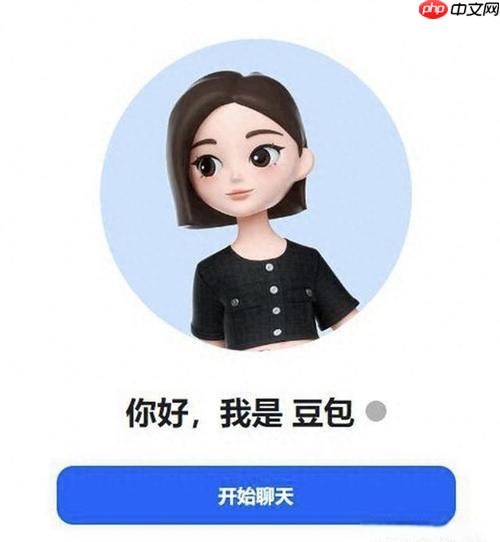
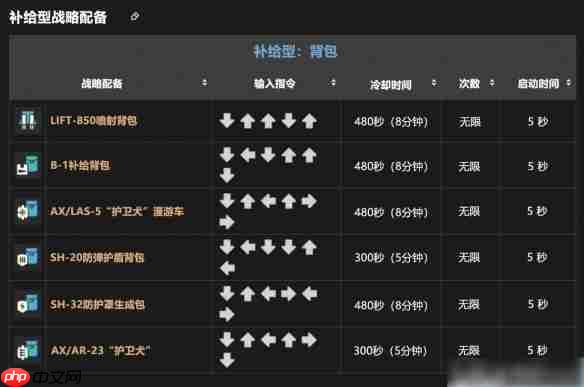





最新评论